当你使用Win10系统后,会发现电脑总是自动安装游戏应用程序,如果你不想那些程序自动更新的话,那就设置禁用吧,想要更新时,手动进行更新即可。
1、按Win+R打开运行,输入regedit回车打开注册表编辑器;
2、展开以下位置:
HKEY_LOCAL_MACHINE\SOFTWARE\Policies\Microsoft\Windows\
3、在该项下新建名为CloudContent的子项,如下图所示:
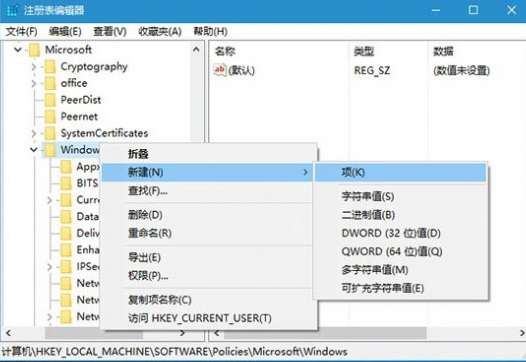
4、选中CloudContent项,在右侧新建名为DisableWindowsConsumerFeatures的DWORD(32位)值,如下图所示:

5、双击DisableWindowsConsumerFeatures,将其值设置为1,然后保存。

6、重启即可。
通过以上设置后就可以彻底禁用Win10系统的应用推广功能了。
2023-09-06 / 12.2M

2023-09-06 / 37.7M

2023-09-06 / 12.5M

2023-09-06 / 29.5M

2023-09-06 / 36.5M

2023-09-06 / 15.8M
